前文再续,书接上一回:上一个教程说了Aria2《 群晖中最好用的下载工具……之一:Aria2》,这次我们搞搞Transmission。
一、什么是Transmission
这是一款开源的BT下载软件,支持BT下载和磁力下载,主要支持Linux和Mac OS 操作系统(很遗憾没有windows版),这款软件最大的特点就是在保证功能的同时做到了对资源占用的极小化。不怕偷偷的告诉你,大多带USB的路由器挂PT就是用的是他,就是他,我们的英雄……。
Transmission是自带有WebUI界面,但个人感觉不好看,而且下载信息看得也不是很全面。个人比较喜欢使用另一款软件Transmission Remote Gui(下文简称TRG),而且可在Windows下安装,界面友好且信息直观。

这是Transmission自带的WeiUI ↑

这是TRG的界面 ↑
二、Docker内安装Transmission
大部分的安装过程与Aria2一样,所以这次就简化一下了。
首先我选的镜像是linuxserver/transmission,可以卡到这个镜像的人气很高,截止到我发这个教程已经有365颗星。

老规矩,双击安装,等待……完成(这次竟然第二次就安装成功了,想当初Aria2安装了十几次……)。
在等待的过程中,我们可以来看看下面的配置说明。-v的三个文件夹分别对应的是配置文件、下载文件、监控文件,监控文件夹是用于自动下载放进来的种子文件的,类似群晖自带下载器里的功能。这个文件夹不设置也行,会默认放在下载文件夹下方。-e三个环境值分别对应用户名、密码、和时区,其中用户名和密码需要填写群晖中的,用于获取相应的磁盘权限,时区这个实测不需要填,其实我也不懂怎么填。-p的端口9091是UI端口,51413是默认的BT下载端口。
docker create --name=transmission \ -v <path to data>:/config \ -v <path to downloads>:/downloads \ -v <path to watch folder>:/watch \ -e PGID=<gid> -e PUID=<uid> \ -e TZ=<timezone> \ -p 9091:9091 -p 51413:51413 \ -p 51413:51413/udp \ 1inuxserver/transmission
安装后启动(或双击)进入高级设置,按上面的配置说明填好各个标签页。





应用→下一步→应用之后,Transmission就开始运行了,打开TRG(没有安装的可以 点击这里或 点击这里下载),点击图中箭头所指的图标选择新的连接,设置好名称和群晖的IP及端口,就能连上下载服务器了。

此时点击界面上的相应按钮就已经可以开始下载了。图中红箭头命令为打开种子文件,蓝箭头命令为打开种子链接或磁力链接。

三、Transmission的配置
连上服务器后按F9或者点击图中箭头所指的图标,即可进入Transmission的全局设置。大多数设置默认即可,主要关注第二页中红框内的三个选项,与Aria2中一样,如果使用PT下载,则全都不要勾选,如果选择BT下载,就都勾上吧。

也可以像Aria2一样通过配置文件进行设置,不过其实UI界面内的设置已经足够普通玩家使用了。如果想要更全面的对服务器进行设置,参考以下Transmission配置文件各参数设置说明。
01 "alt-speed-up": 500, #计划时段上传限速值
02 "alt-speed-down": 500, #计划时段下载限速值
03 "alt-speed-enabled": false,
04 "alt-speed-time-begin": 540,
05 "alt-speed-time-day": 127,
06 "alt-speed-time-enabled": true, #启用计划工作,为false时,以上计划配置则不生效
07 "alt-speed-time-end": 420, #计划结束时间,为零点到开始时间的分钟数,比如7:00就是7*60=420。另外,该时间是用的GMT时间,即北京时间-8小时。比如你计划北京时间7点30分开始,这个数字应该是(7-8+24)*60+30=1410
08 "bind-address-ipv4": "0.0.0.0",
09 "bind-address-ipv6": "::",
10 "blocklist-enabled": true,
11 "blocklist-updates-enabled": false,
12 "blocklist-url": "<a href="http://www.example.com/blocklist">http://www.example.com/blocklist</a>",
13 "cache-size-mb": 4, #缓存大小,以MB为单位,建议设大一些,避免频繁读写硬盘而伤硬盘,建议设为内存大小的1/6~1/4
14 "compact-view": false,
15 "dht-enabled": false, #关闭DHT(不通过tracker寻找节点)功能,不少PT站的要求,但BT下载设置为true会使得下载更好
16 "download-dir": "/home/tengda/Downloads", #下载的内容存放的目录
17 "download-queue-enabled": true,
18 "download-queue-size": 5,
19 "encryption": 1, #0=不加密,1=优先加密,2=必须加密
20 "idle-seeding-limit": 30,
21 "idle-seeding-limit-enabled": false,
22 "incomplete-dir": "/home/tengda/Downloads",
23 "incomplete-dir-enabled": false,
24 "inhibit-desktop-hibernation": true,
25 "lpd-enabled": false, #禁用LDP(本地节点发现,用于在本地网络寻找节点),不少PT站的要求
26 "main-window-height": 500,
27 "main-window-is-maximized": 0,
28 "main-window-width": 615,
29 "main-window-x": 337,
30 "main-window-y": 211,
31 "message-level": 2,
32 "open-dialog-dir": "/home/tengda/\u684c\u9762",
33 "peer-congestion-algorithm": "",
34 "peer-limit-global": 240, #全局连接数
35 "peer-limit-per-torrent": 60, #每个种子最多的连接数
36 "peer-port": 51413, #预设的port口
37 "peer-port-random-high": 65535,
38 "peer-port-random-low": 49152,
39 "peer-port-random-on-start": false, #不建议改为true
40 "peer-socket-tos": "default",
41 "pex-enabled": false, #禁用PEX(节点交换,用于同已与您相连接的节点交换节点名单),不少PT站的要求
42 "port-forwarding-enabled": true,
43 "preallocation": 1, #预分配文件磁盘空间,0=关闭,1=快速,2=完全。建议取1开启该功能,防止下载大半了才发现磁盘不够。取2时,可以减少磁盘碎片,但速度较慢。
44 "prefetch-enabled": 1,
45 "queue-stalled-enabled": true,
46 "queue-stalled-minutes": 30,
47 "ratio-limit": 2,
48 "ratio-limit-enabled": false,
49 "rename-partial-files": true, #在未完成的文件名后添加后缀.part,false=禁用
50 "rpc-authentication-required": true, #远程电脑登陆验证(授权),默认为false,不需用户名和密码就能登陆web-ui
51 "rpc-bind-address": "0.0.0.0",
52 "rpc-enabled": true,
53 "rpc-password": "{c8c083168db9fff40b5136b6d0f3f4a864110a78\/oH51JaE", #web-ui的密码,可直接修改,重新运行或者reload服务的时候会自动被加密
54 "rpc-port": 9091, #默认web-ui的port口,可自行更改
55 "rpc-url": "/transmission/",
56 "rpc-username": "tengda", #远程电脑登入web-ui的用户名称
57 "rpc-whitelist": "127.0.0.1", #允许远程连接控制的电脑IP地址白名单,如果只允许局域网内电脑控制的话可以用“192.168.*.* ”
58 "rpc-whitelist-enabled": true, #如果你要让其他网段连入,请设false
59 "scrape-paused-torrents-enabled": true,
60 "script-torrent-done-enabled": false,
61 "script-torrent-done-filename": "/home/tengda",
62 "seed-queue-enabled": false,
63 "seed-queue-size": 10,
64 "show-backup-trackers": true,
65 "show-extra-peer-details": false,
66 "show-filterbar": true,
67 "show-notification-area-icon": false,
68 "show-options-window": true,
69 "show-statusbar": true,
70 "show-toolbar": true,
71 "show-tracker-scrapes": true,
72 "sort-mode": "sort-by-age",
73 "sort-reversed": false,
74 "speed-limit-down": 300, #平时的下载限速
75 "speed-limit-down-enabled": true, #启用平时下载限速
76 "speed-limit-up": 30, #平时上传限速
77 "speed-limit-up-enabled": true, #启用平时上传限速
78 "start-added-torrents": false,
79 "statusbar-stats": "total-ratio",
80 "torrent-added-notification-enabled": true,
81 "torrent-complete-notification-enabled": true,
82 "torrent-complete-sound-enabled": true,
83 "trash-can-enabled": true,
84 "trash-original-torrent-files": false,
85 "umask": 18, #默认18,这会让下载回来的文件目录的权限为0755,而改成0可以把权限改成0777,这样就方便了通过局域网电脑对文件目录的全权控制,比如把字幕文件丢到电影目录里
86 "upload-slots-per-torrent": 14
87 "utp-enabled": true, #启用μTP协议
88 "watch-dir": "/home/tengda/\u4e0b\u8f7d", #transmission监控目录,凡是在这个目录里的种子都会自动下载
89 "watch-dir-enabled": false #允许监控目录开关
最后发现有个小坑,就是如果需要用域名链接,会提示421链接失败,此时需要你需要把主机名加入 settings.json 文件中的 rpc-host-whitelist 字段中。具体方法请自行度娘,有空再填平此坑。

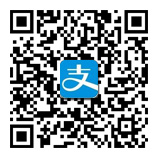 支付宝打赏
支付宝打赏  微信打赏
微信打赏 